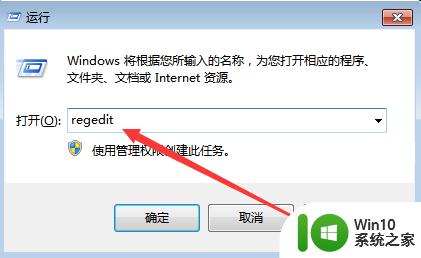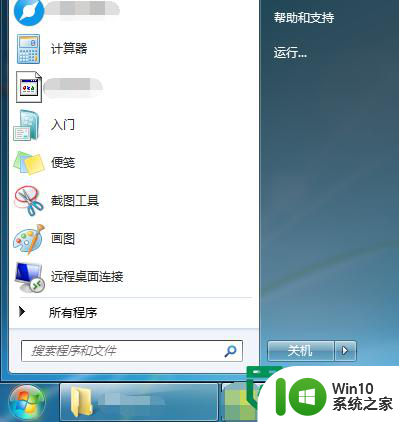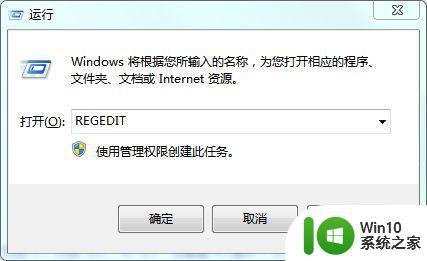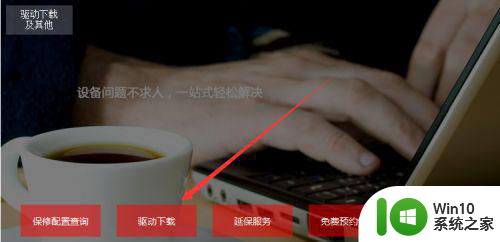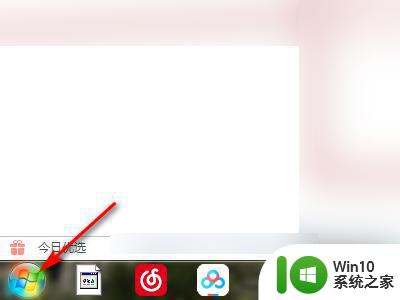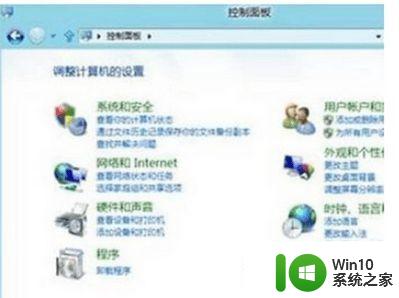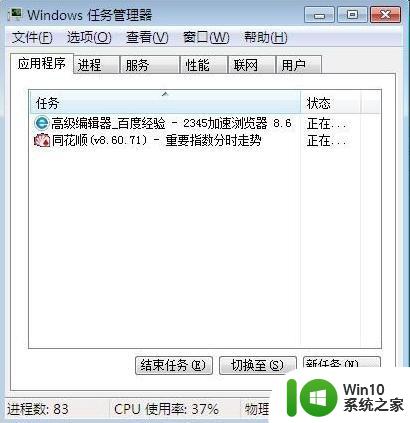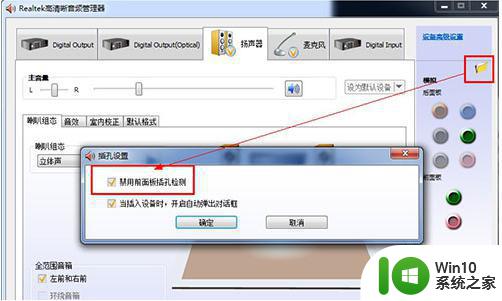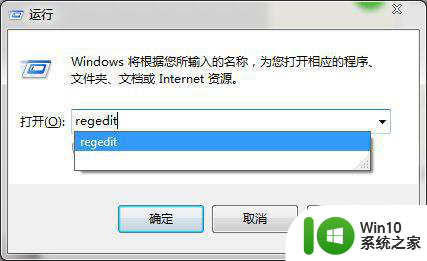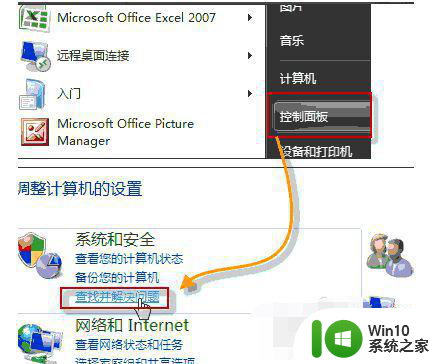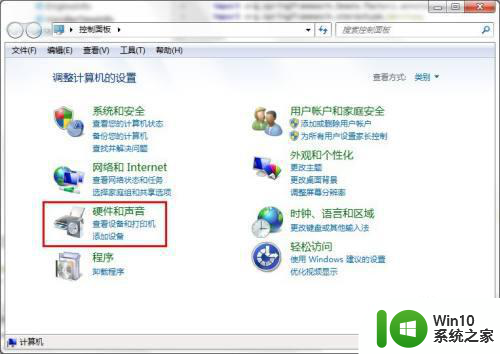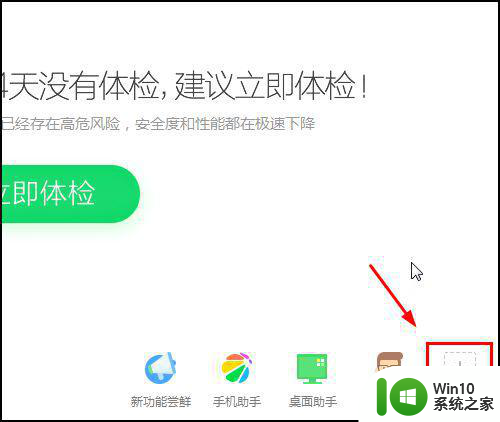win7系统声音按钮无反应怎么办 Window7调节音量按键无效怎么解决
win7系统声音按钮无反应怎么办,在使用Win7系统时,有时会遇到调节音量按键无效的情况,这让我们感到非常困扰,当我们希望调整音量大小时,却发现按钮没有任何反应,这不仅影响了我们的正常使用体验,还可能导致无法享受到音频内容带来的乐趣。面对这个问题,我们应该如何解决呢?本文将为大家提供一些简单有效的方法,帮助您解决Win7系统声音按钮无反应的困扰。
解决方法:
1、如果是新装了软件,造成声音控制不了,则卸载新装软件即可,如果不愿意卸载软件则,下面简介卸载声音驱动的方法解决。
2、鼠标移到桌面“我的电脑”或“计算机”右击选中“管理”进去。

3、在计算机管理器里,在左边目录里找到“设备管理器”选项,找到后点击,选项如下图红色框区。
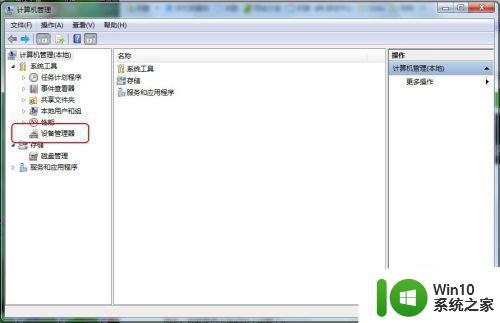
4、点击“设备管理器”可以看到右边目录里“声音、视频和游戏控制器”将Realtek,开头的卸载了,重启计算机可恢复使用。
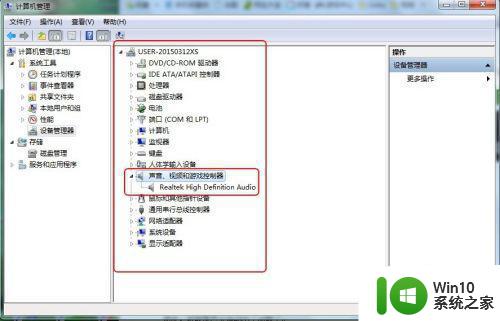
5、如果重启计算机有调声音的,却实际声音大小不变, 你嘚看一下你系统自动回复的声音驱动是不是外接驱动,如下图是没声音输出的。
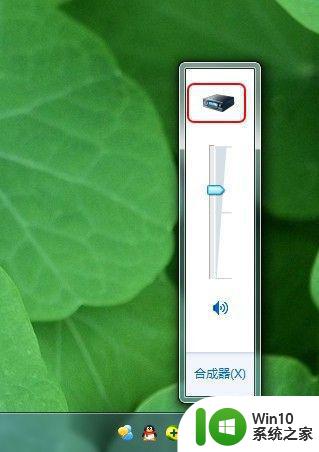
6、如果是上述的驱动的话,可以用驱动大师,扫描修复就可以了,正常的状态如下。
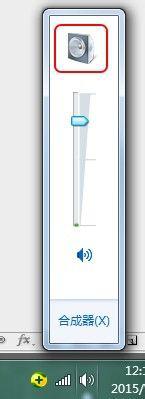
以上是解决Windows 7系统中音量按钮无反应的全部内容,如果遇到这种情况,请按照以上方法解决,希望对大家有所帮助。